Guia de Notificação
Como funcionam as notificações #
Ao usar o Pumble no seu computador, você recebe todas as notificações lá. No entanto, se você estiver longe do seu computador, também poderá receber todas as notificações no seu aplicativo móvel.
O Pumble pode notificá-lo sobre os seguintes tipos de mensagens:
- Mensagem Direta (DM)
- Menção no canal (@nome_de_usuário e @grupo_de_usuários)
- @canal e @aqui para o canal do qual você é membro
- Respostas em sequências que você segue
Essas notificações estão disponíveis para computador e dispositivos móveis no Pumble. As notificações podem ser diferentes dependendo da forma como são definidas nas preferências de notificação do seu dispositivo móvel.
Depois que um novo espaço de trabalho é adicionado, as notificações nas Preferências são predefinidas como Todas as mensagens novas (padrão).
Assista este vídeo para aprender como usar e configurar as preferências de notificação.
Para obter mais detalhes sobre como configurar as preferências de notificação, leia as instruções abaixo.
Notificações no computador #
Se você tiver mensagens não lidas, receberá uma faixa de notificação ou um indicador em uma barra lateral, ou um indicador de notificação de selo nas versões de navegador e desktop do Pumble.
Modifique as notificações do espaço de trabalho de acordo com estas preferências:
- Ative as notificações apenas para @menções
- Include notifications for @mentions @channel and @here
- Silencie ou defina para não receber notificações em conversas específicas
Faixa de Notificações #
São notificações que você precisa habilitar no sistema operacional, ou seja, habilitar em seu computador. Ao receber uma nova mensagem, você obtem a faixa de notificação onde poderá ver os detalhes dessa atividade. Na notificação, você também poderá ver a mensagem, quem a enviou e o canal em que ela foi postada.
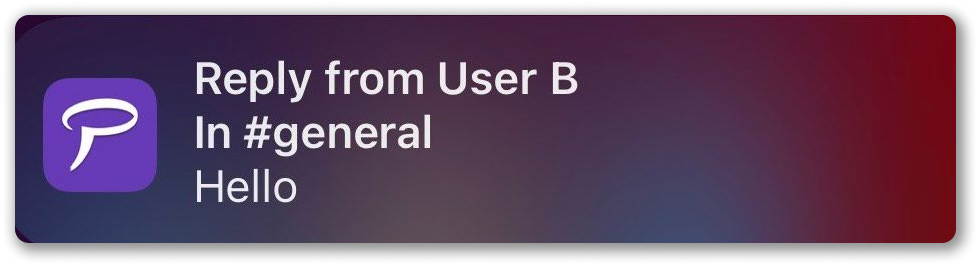
Caso você esteja logado em mais de um espaço de trabalho, você receberá faixa de notificações para mensagens em todos os espaços de trabalho em que estiver logado. As notificações incluirão o nome do espaço de trabalho, o nome do membro que a enviou e o conteúdo da mensagem.
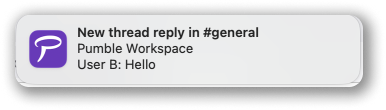
Indicador de notificação da barra lateral #
Se você tiver mensagens não lidas em um canal, o nome do canal ficará em negrito na barra lateral. Além disso, se você for mencionado, poderá ver um selo numerado ao lado do nome do canal.
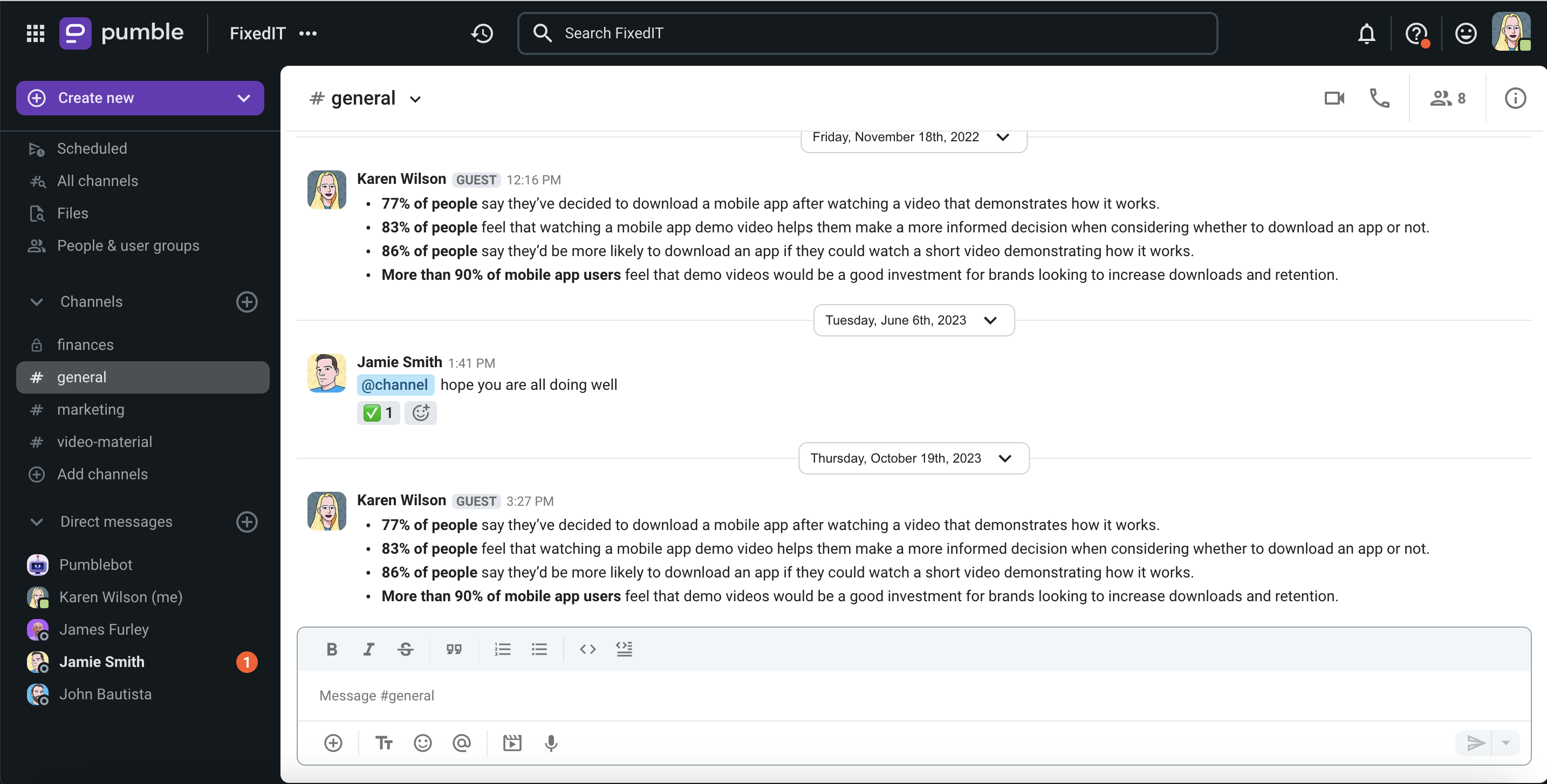
Se você quiser alterar essas configurações padrão, certifique-se de que o som do canal esteja ativado. As configurações finais definidas antes dessa ação serão aplicadas.
Você também pode definir as preferências de notificação na barra lateral ou no cabeçalho do canal/DM.
Para fazer isso:
- Clique com o botão direito do mouse no canal/DM na barra lateral
ou
Clique na seta para baixo ao lado do nome do canal/DM em seu cabeçalho - Clique em Preferências de notificação
Agora, você pode definir as preferências no modal de Notificações.
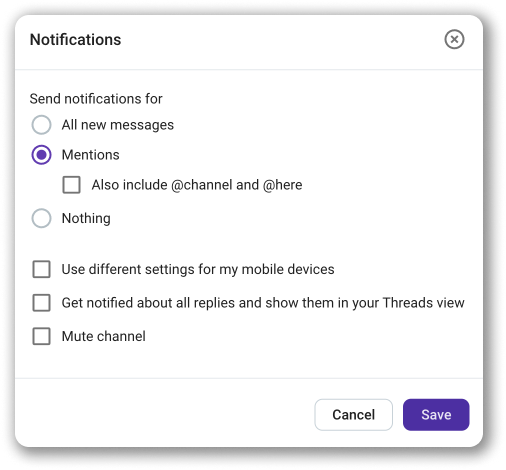
Você pode configurar as notificações para:
- Todas as mensagens novas (padrão)
- Menções (você receberá notificações sempre que for mencionado)
- opcionalmente marque Incluir também @channel e @here para receber essas notificações também)
- Nada
- Usar configurações diferentes para meus dispositivos móveis (marque esta caixa e escolha se deseja receber notificação por push ou nenhuma notificação no celular)
- Seguir todas as sequências com novas respostas neste canal/DM (você receberá notificações para todas as novas respostas em tópicos para aquele canal/DM)
Se você escolher Silenciar canal/Mute DM isso será refletido nos dispositivos dos clientes móveis e computador/web.
Notifique os colegas do espaço de trabalho quando um novo integrante ingressar #
Sempre que um novo integrante entrar em um espaço de trabalho, o Pumblebot enviará automaticamente uma mensagem de notificação para todos. Essa ferramenta é ativada por padrão para espaços de trabalho recém-criados, mas os proprietário e administradores do espaço de trabalho podem optar por desativá-lo nas configurações do espaço de trabalho.
Para desativar essa ferramenta:
- Clique no nome do espaço de trabalho na barra lateral
- Passe o mouse sobre Configurações do espaço de trabalho
- Clique em Configurações Gerais
- Expanda a seção Notificar sobre novos usuários na seção Configurações gerais
- Desmarque a caixa Notificar todos os membros quando um novo colega de equipe ingressar
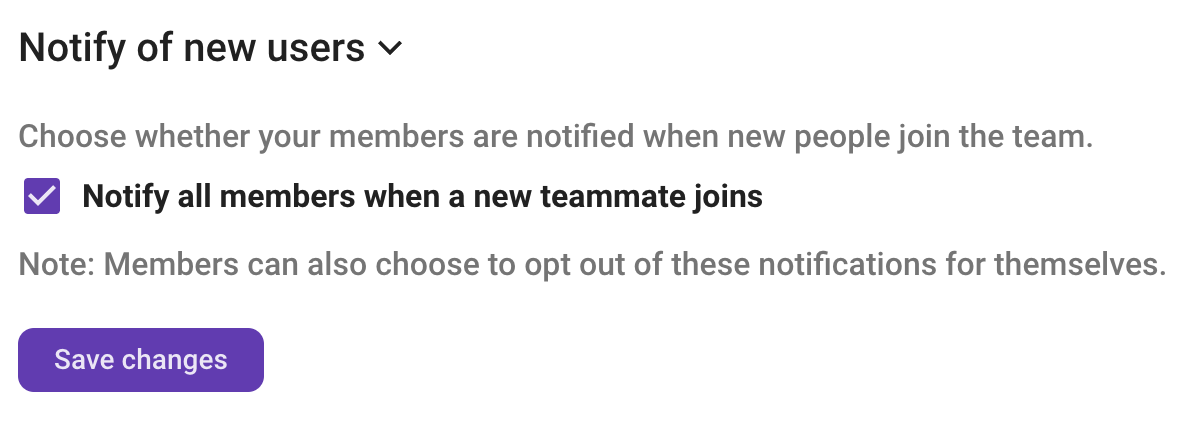
Depois de desabilitar essa ferramenta, os integrantes do espaço de trabalho não receberão mais notificações quando novos colegas ingressarem.
Observe que, se o proprietário ou administrador do espaço de trabalho tiver ativado essa notificação, os integrantes do espaço de trabalho ainda poderão desativá-la no canal do Pumblebot.
Indicador visual de notificação #
Quando você tiver mensagens não lidas ou for mencionado em um canal, poderá receber uma notificação de selo vermelho no ícone do Pumble.
Para habilitar esse recurso:
- Clique no ícone do seu perfil no canto superior direito
- Selecione Preferências
- Marque a caixa de seleção para Mostrar um emblema no ícone do Pumble para indicar nova atividade
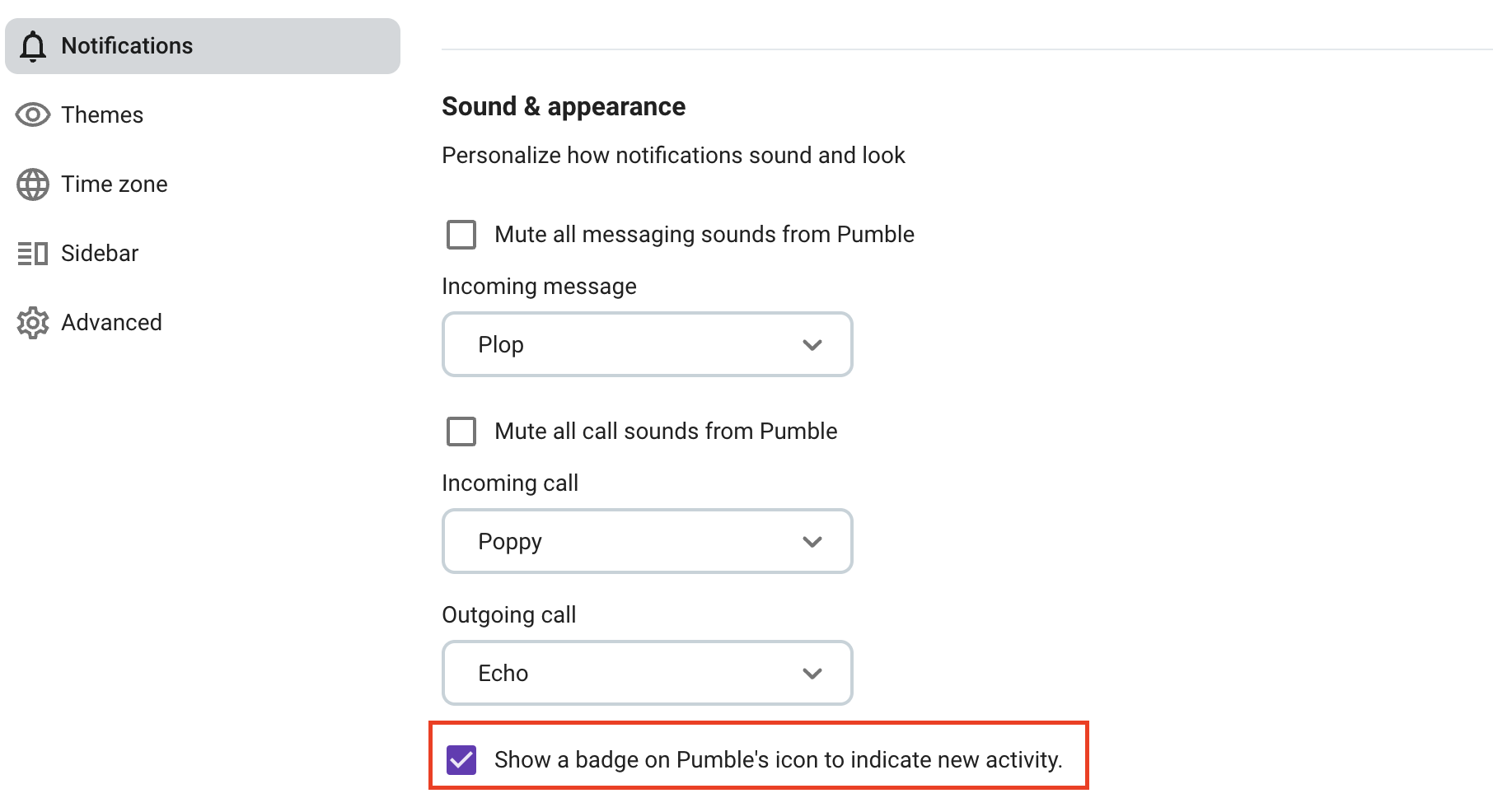
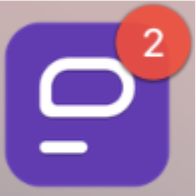
Um selo vermelho significa que alguém lhe enviou uma mensagem direta ou mencionou você em um canal.
No aplicativo de desktop, o número de mensagens não lidas será indicado na notificação do emblema e incluirá mensagens não lidas em todos os espaços de trabalho. Cada ícone de workspace no alternador de espaço de trabalho terá um emblema de mensagem não lida. Se cada workspace tiver suas próprias configurações de som de mensagem exclusivas, você ouvirá sons de notificação diferentes ao receber mensagens de diferentes espaço de trabalho.
Se as notificações estiverem desativadas, o canal ficará em negrito e você verá o emblema para @menções.
Se o canal estiver silenciado, o canal ficará desbotado, você não receberá a notificação, mas o selo aparecerá quando @menções for usado. Os selos numerados aparecerão ao lado da conversa se você foi mencionado. As sequências ficarão em negrito na parte superior da barra lateral se alguém responder a uma mensagem que você enviou em uma conversa silenciada.
Em aplicativos Android e iOS, um emblema de notificação aparecerá em cada área de trabalho em que você estiver conectado no alternador de áreas de trabalho se houver mensagens não lidas nessas áreas de trabalho.
Notificações por e-mail #
Você tem a opção de ativar notificações por email para mensagens não lidas em seu espaço de trabalho. Se ativado, você receberá um e-mail contendo o nome do espaço de trabalho e o nome do remetente ou nome do canal após 24 horas sem acessar o espaço de trabalho, caso haja mensagens não lidas. Clicar no botão no e-mail irá redirecioná-lo para a mensagem específica no Pumble.
Para ativar notificações por e-mail:
- Clique no ícone do seu perfil no canto superior direito
- Selecione Preferências
- Na seção Notificações, abra a guia E-mail
- Marque a caixa de seleção para começar a receber notificações por e-mail sobre mensagens não lidas
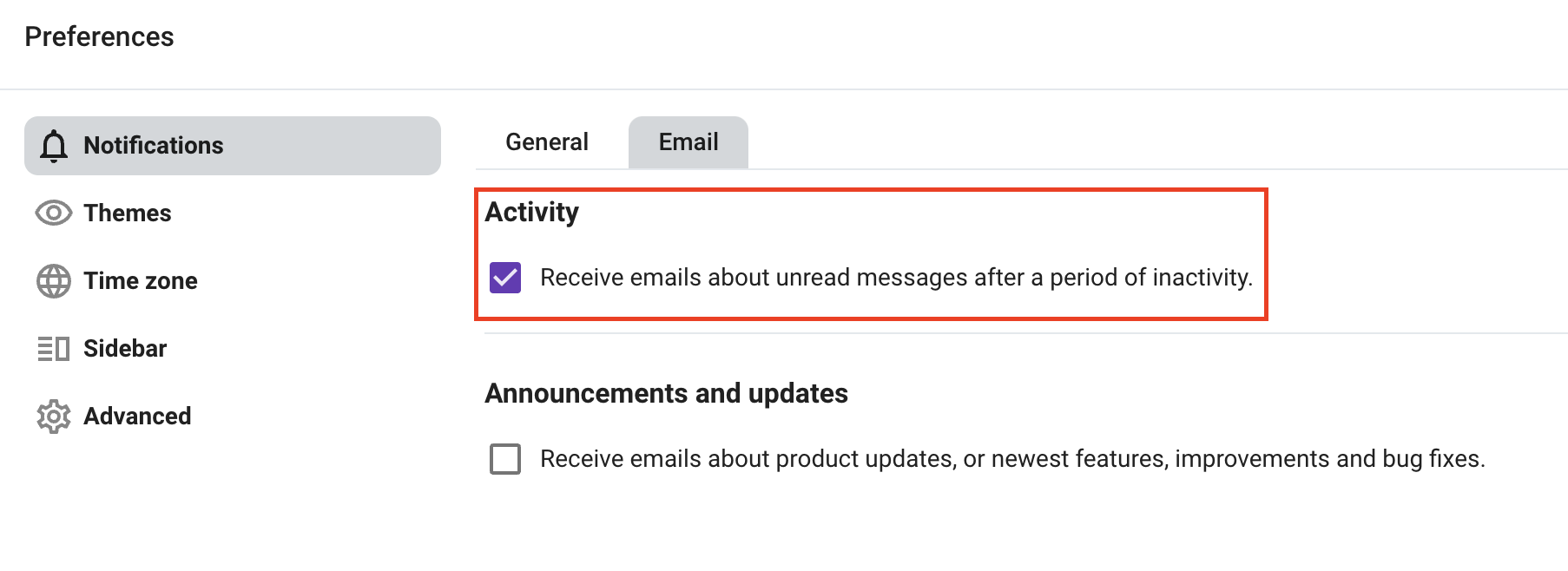
Você receberá notificações por e-mail somente se tiver mensagens não lidas em seu espaço de trabalho e não tiver acessado por pelo menos 24 horas.
Notificações móveis #
Se você deseja receber notificações em seu dispositivo móvel, baixe o aplicativo Pumble em seu celular ou tablet e faça login em seu espaço de trabalho.
Você receberá notificações:
- quando você está inativo em seu espaço de trabalho
- mesmo se você estiver ativado, dependendo de como configurou as preferências
- de outro espaço de trabalho, mesmo se você estiver inativo no momento
- dependendo do que você selecionou para ser notificado (você pode definir configurações diferentes para seus dispositivos móveis)
Notificações para iOS #
Há também uma visualização das mensagens não lidas que você recebe nas notificações.
Você pode ativar ou desativar esta visualização dependendo de suas preferências.
Para configurar a visualização da mensagem:
- Navegue até a tela Você na barra de navegação
- Clique em Notificações
- Ative/desative a opção ao lado de Incluir uma visualização
A visualização da mensagem nas notificações será incluída/excluída de acordo.
Para ver a lista de Canais com as notificações específicas:
- Navegue até o modo Você na barra de navegação
- Clique em Notificações
Aqui, na seção Notificações específicas do canal você pode ver a lista de canais que possuem configurações de notificação específicas (diferentes das padrão, incluindo aquelas que são silenciadas). Se você tocar no canal, verá como pode definir essas configurações para este canal.
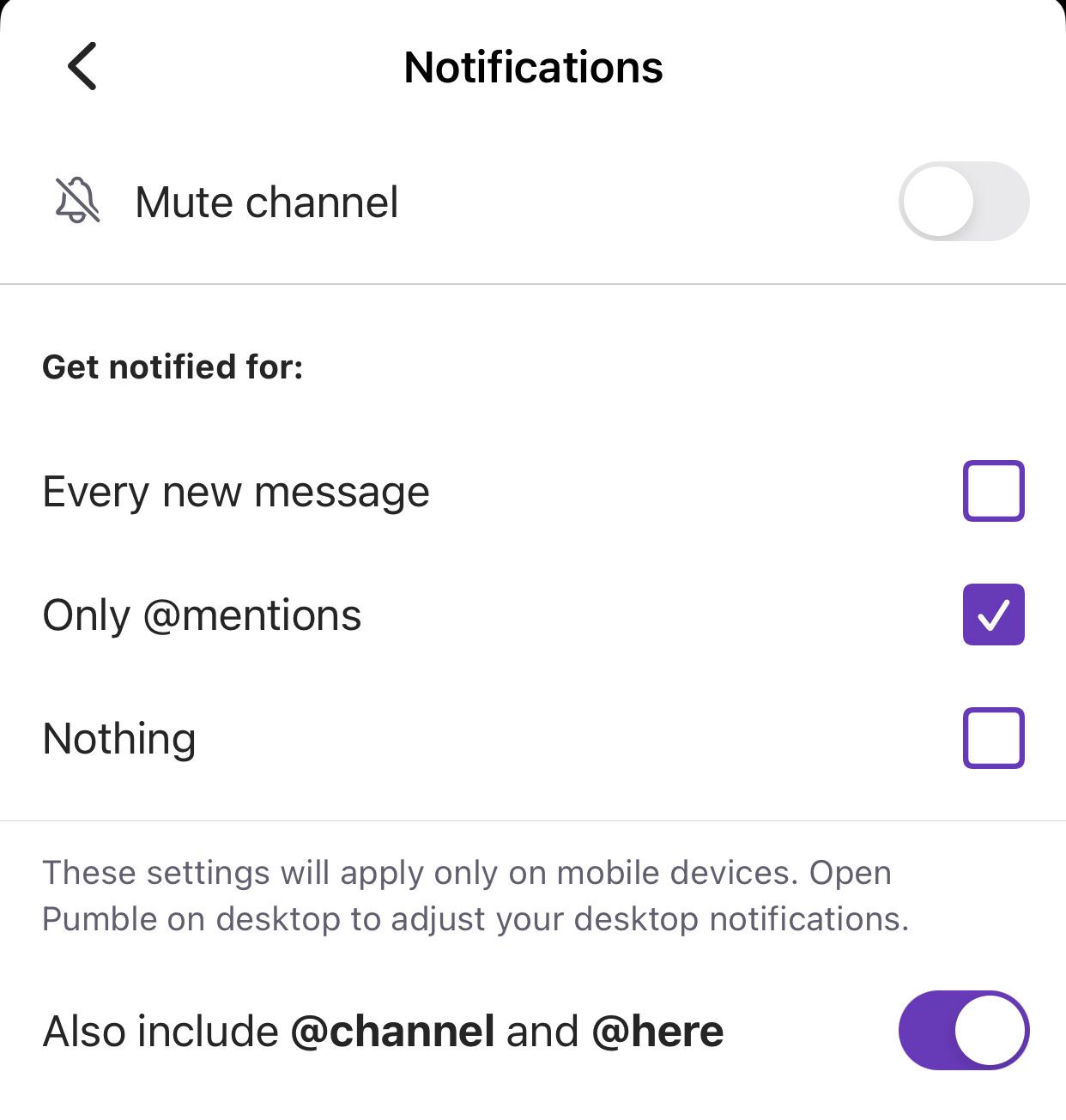
Defina notificações específicas do canal para:
- Cada nova mensagem (você será notificado de cada nova mensagem)
- Apenas @menções (como pode ser visto na captura de tela acima, você também pode incluir @canal e @aqui nessas menções)
- Nada (você não receberá nenhuma notificação)
Notificações para Android #
Você pode configurar um conjunto específico de notificações para cada canal.
Para fazer isso:
- Navegue até o canal
- Toque no cabeçalho do canal
- Clique em Notificações
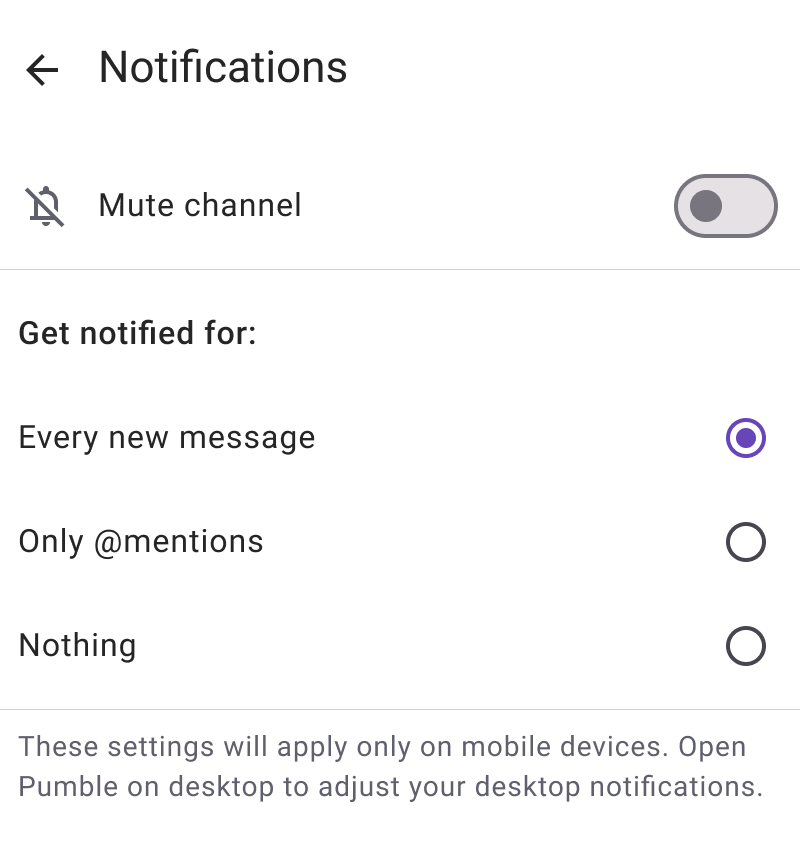
Você pode optar por ser notificado sobre:
- Cada nova mensagem
- Apenas menções (como pode ser visto na captura de tela acima, você também pode incluir @canal e @aqui nessas menções)
- Nada (você não receberá nenhuma notificação)